Ja izmantojat Linux un atrodaties, ka paļaujatiesLietojot Usenet saturam, jūs vēlaties instalēt SABnzbd. Tas ir super vienkāršs, ērti lietojams intereškopas lasīšanas rīks, kas padara failu lejupielādi vieglāku nekā jebkad agrāk. Vissvarīgākais ir tas, ka programmatūras rakstura dēļ to varēsit izmantot jebkurā ierīcē, kas var sazināties ar jūsu Linux datoru vai serveri.
Instalējiet SABnzbd
Šajā rokasgrāmatā mēs pievērsīsimies gan SABnzbd, gan SABnzbd plus instalēšanai. Iemesls tam ir tas, ka ne katram Linux izplatījumam ir regulāra izlaišana, tā vietā tiek nodrošināta “plus” versija.
Lai izmantotu SABnzbd / SABnzbd Plus, jums būs nepieciešami Ubuntu, Debian, Arch Linux, Fedora, OpenSUSE vai Gentoo.
Ubuntu
SABnzbd Plus pēc noklusējuma neatrodas Ubuntu. Par laimi ikvienam ir pieejams EPL, ko instalēt. Lai to iegūtu, atveriet termināli un ievadiet šādas komandas. Ņemiet vērā: ja instalējat šo programmatūru Ubuntu serverī, nevis Ubuntu darbvirsmā, jums būs nepieciešams programmatūras-īpašības-kopīgas kā arī, vai PPA programmatūras krātuves netiks instalētas.
Ubuntu darbvirsma
sudo add-apt-repository ppa:jcfp/nobetas sudo add-apt-repository ppa:jcfp/sab-addons
Ubuntu serveris
sudo apt install software-properties-common sudo add-apt-repository ppa:jcfp/nobetas sudo add-apt-repository ppa:jcfp/sab-addons
Tagad, kad sistēmā darbojas EPL, jums būs jāatsvaidzina Ubuntu programmatūras avoti. Tas tiek darīts ar trāpīgs iepakošanas rīks.
sudo apt update
Pēc tam instalējiet visus neapstiprinātos programmatūras atjauninājumus Ubuntu. Tas nodrošinās, ka SABnzbd darbojas ar absolūto jaunāko programmatūru.
sudo apt upgrade -y
Visbeidzot, instalējiet programmu.
sudo apt install sabnzbdplus python-sabyenc
Debijas
Debian lietotāji var instalēt SABnzbd Plus bez lielām pūlēm līdzdalībnieks ir iespējots. Lai Debianā iespējotu līdzstrādnieku programmatūras krātuvi, atveriet termināli un izmantojiet Nano teksta redaktoru, lai rediģētu Debian programmatūras avotus.
sudo nano /etc/apt/sources.list
Atrodiet galveno programmatūras spoguli, kuru izmanto Debian. Piemēram, Debian ASV lietotājiem, iespējams, ir galvenais programmatūras spogulis ftp.us.debian.org/debian/. Pēc galvenā programmatūras spoguļa pēc noklusējuma vajadzētu teikt galvenais. Pievienot līdzdalībnieks pēc tam, lai dotu iespēju ieguldītājiem.
Saglabājiet labojumus, kas veikti ar Nano teksta redaktoru, nospiežot Ctrl + O. Nospiediet Ctrl + X iziet no Nano. Kad Nano teksta redaktors ir aizvērts, atjauniniet Debian programmatūras avotus, lai atspoguļotu izmaiņas.
sudo apt-get update
Pirms turpināt: noteikti instalējiet arī visus programmatūras Debian atjauninājumus.
sudo apt-get upgrade -y
Visbeidzot instalējiet SABnzbd Plus, izmantojot apt-get.
sudo apt-get install sabnzbdplus
Arch Linux
SABnzbd plus ir pieejams izmantošanai Arch Linux, izmantojot Arch AUR. Lai sāktu darbu, atveriet termināli un izmantojiet Pacman pakešu pārvaldnieka rīku, lai instalētu jaunāko Git pakete.
sudo pacman -S git
Ar Git instalēts, satveriet jaunāko SABnzbd Plus pakotnes versiju.
git clone https://aur.archlinux.org/sabnzbd.git
Kompaktdisks mapē sabnzbd.
cd sabnzbd
Izmantojiet makepkg rīks, lai izveidotu programmu un instalētu trūkstošās atkarības. Ņemiet vērā: ja dažus atkarības failus neizdodas instalēt, pirms programmas izveidošanas tie būs jāinstalē ar roku.
makepkg -si
Fedora
Pateicoties OpenSUSE būvēšanas pakalpojumam Fedoralietotājiem nav jāsastāda programma no nulles. Tā vietā Fedora 27 un 28 ir pieejami RPM faili. Atveriet termināli un pakešu instalēšanai izmantojiet DNF rīku.
Fedora 27
sudo dnf install http://anorien.csc.warwick.ac.uk/mirrors/download.opensuse.org/repositories/home:/stefan_van_der_eijk/Fedora_27/noarch/SABnzbd-2.3.3-1.1.noarch.rpm
Fedora 28
sudo dnf install http://downloadcontent.opensuse.org/repositories/home:/stefan_van_der_eijk/Fedora_28/noarch/SABnzbd-2.3.3-1.1.noarch.rpm
OpenSUSE
Vietnei SABnzbd Plus nav norādījumu parSuse, tāpēc tiek pieņemts, ka viņi to oficiāli neatbalsta. Tomēr lietotāji joprojām var instalēt programmu bez problēmām, pateicoties OBS. No šī brīža tiek atbalstīti Leap 42.3, kā arī vēderzāle. Izvēlieties savu OS versiju un pēc tam noklikšķiniet uz pogas “instalēt”. Drīz pēc tam, kad YaST vajadzētu atvērties, jūs varēsit atvērt instalēšanas procesā.
Gentoo
Vietnē Gentoo ir pieejama SABnzbd eBuild. Lai to instalētu, atveriet termināli, iegūstiet piekļuvi saknei un izmantojiet parādīties iepakošanas rīks, lai to instalētu.
Piezīme: pirms instalēšanas mēģiniet izpildīt pareizās USE karodziņu prasības (7za, rar, unzip).
emerge net-nntp/sabnzbd
Izmantojot SABnzbd
Pat ja SABnzbd instalē lokāli, tas darbojasWeb pārlūks un ir tīmekļa lietojumprogramma. Tas ir labi, jo tas nozīmē, ka jebkurš pareizi konfigurēts dators var piekļūt arī jūsu SABnzbd instalācijai.
Lai sāktu lietot programmu, lietojumprogrammu izvēlnē meklējiet SABnzbd vai SABnzbd + un noklikšķiniet uz ikonas. Noklikšķinot uz tā, tiks atvērts noklusējuma tīmekļa pārlūks, kas ved caur iestatīšanas vedni.
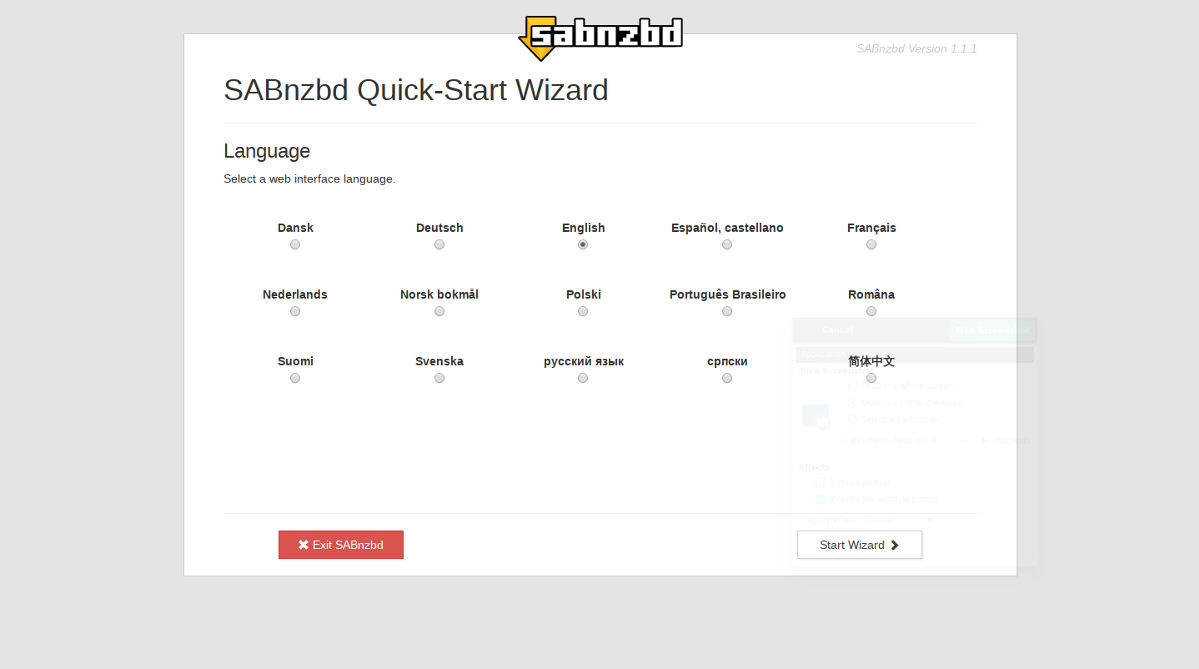
Pirmais solis ir valodas izvēle. Pārbaudiet pareizo valodu, pēc tam noklikšķiniet uz “Start Wizard”.
Nākamajā lapā jums būs jāaizpildainformāciju, kas attiecas uz jūsu Usenet pakalpojumu sniedzēju. Ievadiet to resursdatora lodziņā, kā arī savu lietotājvārdu un paroli. Jūtieties brīvi noklikšķināt uz lodziņa “SSL”, ja jūsu pakalpojumu sniedzējs to atbalsta.
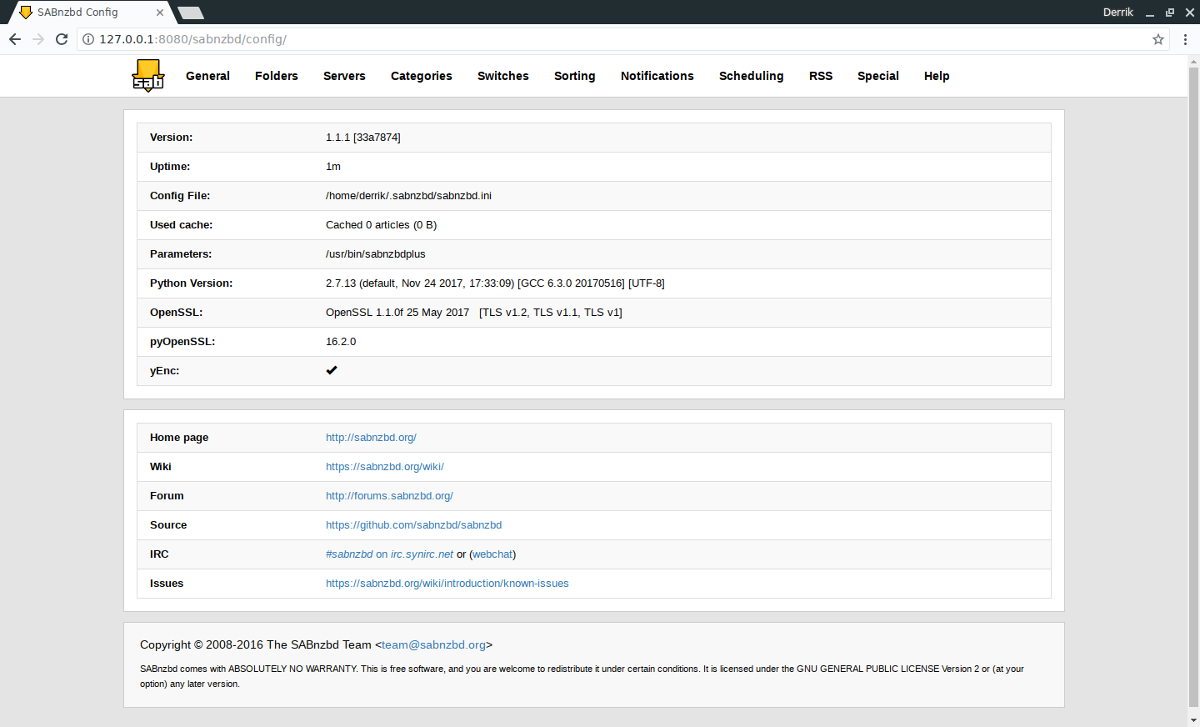
Kad visa informācija ir aizpildīta, noklikšķiniet uz “Test Server”, lai pārbaudītu savienojumu.
Pēc tam, kad ir ievadīta visa lietotāja informācija, iestatīšana ir pabeigta. SABnzbd apmeklēs lejupielādes lapu un būs gatava lietošanai!



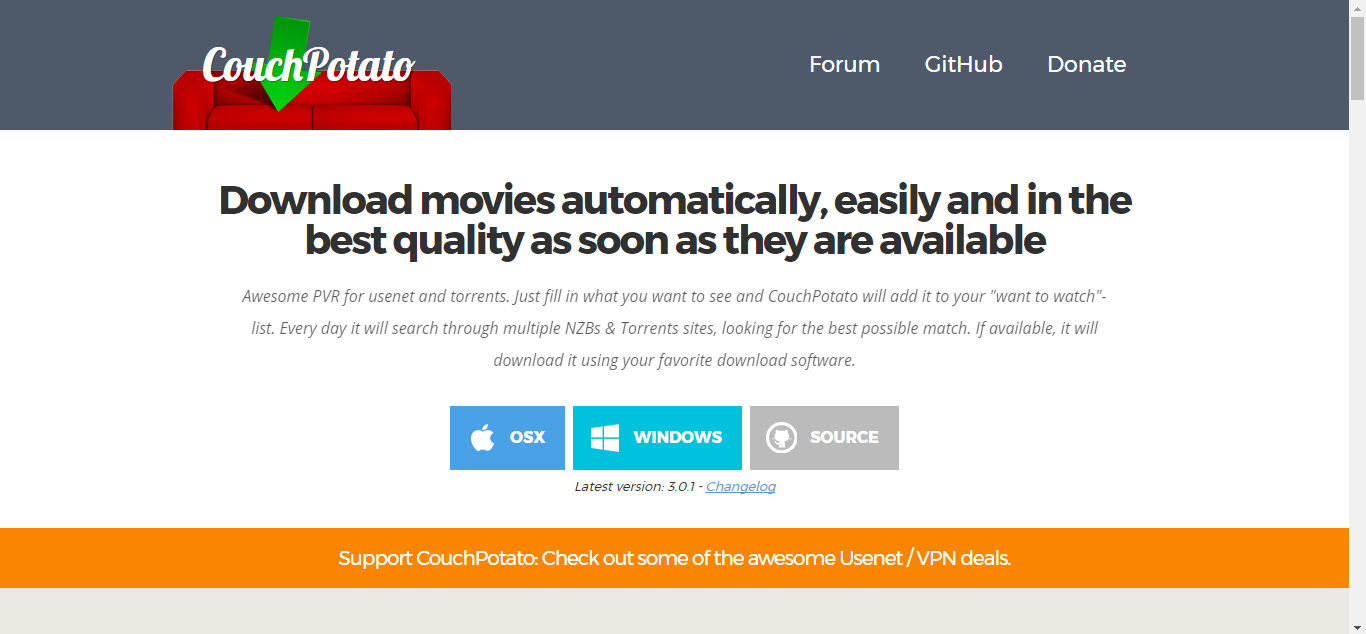









Komentāri